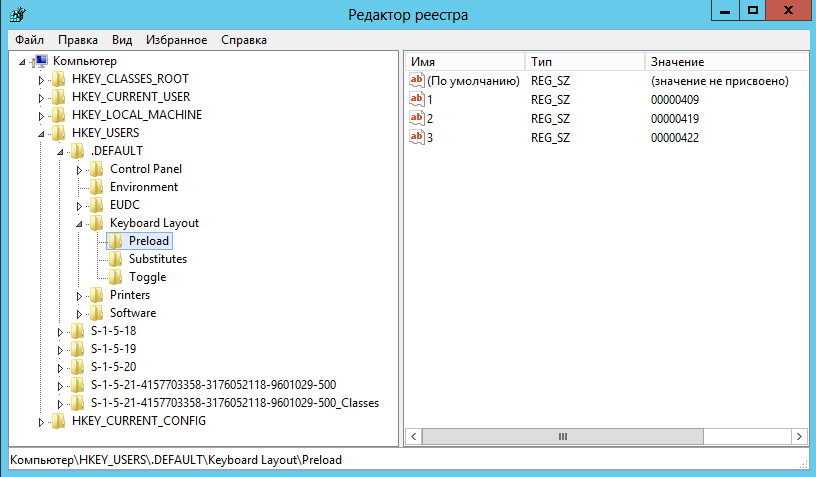- Настройка стартового экрана RDS в Windows Server 2012
- Системное администрирование и мониторинг Linux/Windows серверов и видео CDN
- Статьи по настройке и администрированию Windows/Linux систем
- Установка, настройка и тюнинг Windows server 2012
- Установка
- Раскладка при вхоже в систему
- Активация
- Антивирус
- Start Screen
- Мой компьютер и кнопка Пуск
- Устранение ошибок меню «Пуск» и начального экрана Troubleshoot Start menu errors
- Устранение основных неполадок Basic troubleshooting
- Проверка оснащаемой оси и обновления версии Check the OS and update version
- Проверьте, установлен ли start Check if Start is installed
- Проверьте, запущен ли start Check if Start is running
- Проверьте, является ли система чистой установкой или обновлением Check whether the system a clean install or upgrade
- Проверьте, регистрируется или активируется start Check if Start is registered or activated
- Другие вещи, которые следует учитывать Other things to consider
- Проверьте журналы событий, которые записывают проблемы с запуском: Check Event logs that record Start Issues:
Настройка стартового экрана RDS в Windows Server 2012
Как вы, вероятно, помните, в Windows 8 полностью отсутствует меню Пуск (Start Menu), функционал которого заменен новым плиточным интерфейсом под названием стартовый экран (Modern UI Start Screen). Этот факт касается и серверной платформы — Windows Server 2012. Это означает, что при входе терминального пользователя на сервер Windows 2012 с ролью сервера терминалов (RD Session Host) с установленной функцией «Desktop experience”, пользователю отображается не привычный рабочий стол сервера, а начальный экран Start Screen .
Соответственно, у администраторов терминальных служб появляются вопросы по настройке и управлению этим самым стартовым меню. В Windows Server 2008 R2 управление содержим меню Start осуществлялось (способ, рекомендуемый в best practice) путем перенаправления меню Start с помощью групповой политики в некую общую папку с ярлыками приложений, в которой отображение того или иного ярлыка определялось путем назначением на него NTFS прав и активного режима Access Based Enumeration. Что будет, если применить данную политику (User Configuration -> Windows Settings -> Folder Redirection -> Start Menu) к серверу с Windows 2012 RDS?
В Windows 2012 Remote Desktop при первом входе пользователя на «рабочий стол» терминального сервера он видит полностью пустой Start Screen:
Дело в том, что Start Screen просто не воспринимает политики перенаправления папки стартового меню (Start Menu), которое использовалось в Windows Server 2008 R2. Ведь по новой концепции Microsoft это не одно и то же. Вместо этого данная политика перенаправляет меню All Apps в указанный в политике каталог.
Чтобы получить доступ к списку установленных программ, щелкните правой клавишей по начальному экрану (или нажмите комбинацию клавиш CTRL-TAB.
В меню All Apps отобразится список ярлыков приложений, к которым у пользователя есть доступ (если на общем каталоге с ярлыками активна ABE и назначены NTFS права).
Из данного меню пользователь может вынести нужные ему ярлыки на начальный экран, щелкнув правой клавишей по ярлыку и выбрав пункт Pin to Start.
Таким образом, терминальный пользователь может настроить собственный начальный экран Metro UI (ака рабочий стол). Естественно, если данную операцию придется выполнять каждому пользователю сервера терминалов – это вызовет определённые проблемы и неудобства. Попробуем разобраться, можно ли экспортировать настройки стартового экрана у пользователя и групповой политикой назначить их всем остальным пользователям терминального сервера.
В Windows Server 2012 настройки стартового экрана хранятся в файле appsfolder.itemdata-ms, находящимся в каталоге %userprofile% \Default\appdata\local\microsoft\windows\appsfolder.itemdata-ms. Данный файл необходимо скопировать из профиля текущего пользователя и скопировать его в каталог C:\Users\Default\appdata\local\microsoft\windows\appsfolder.itemdata-ms. В этом случае все пользователи при первом входе на терминал получили бы новый профиль с настроенными ярлыками StartScreen.
Согласитесь, получается не очень гибкая конфигурация. К счастью в релизе Windows Server 2012 R2 (и Windows 8.1) появится новая возможность экспорта конфигурации Start Screen.
Текущие настройки стартового экрана Start Screen пользователя можно выгрузить в XML файл с помощью команды Powershell export-startlayout
В дальнейшем данный файл можно скопировать в общий каталог и распространить с помощью групповой политики Start Screen Layout, находящейся в разделе User Configuration -> Policies -> Administrative Templates -> Start Menu and Taskbar. В данной политике нужно задать путь к сохраненному xml файлу, задающему настройки Start screen.

Системное администрирование и мониторинг Linux/Windows серверов и видео CDN
Статьи по настройке и администрированию Windows/Linux систем
- Полезное
- Карта сайта
- Мой сайт-визитка
- Рубрики
- Linux
- VoIP
- Безопасность
- Видеопотоки
- Системы виртуализации
- Системы мониторинга
- Windows
- Интересное
- Сеть и Интернет
- Linux
- Мета
- Войти
- RSS Feed
Установка, настройка и тюнинг Windows server 2012
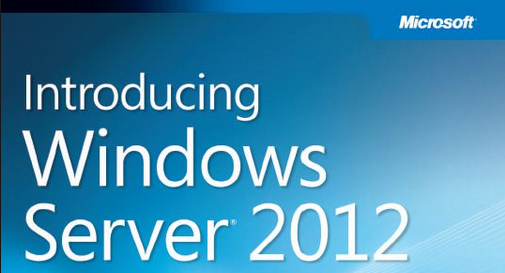
Заметка о моем первом знакомстве с Windows server 2012. Здесь я хотел бы описать быструю установку, бесплатную активацию и базовую настройку под себя Windows server 2012. Я уже привык к Windows 7, но на днях захотелось попробовать Hyper-V, вот и решил установить что-то свеженькое, что нейтивно поддерживает этот вид аппаратной виртуализации.
Для начала можно скачать любой MSDN образ Windows server 2012. Также можно скачать пробную 180 дневную версию, но я использовал оригинальный образ. Также нужно запастись активатором. После поисков в сети мне подошел больше всего Microsoft Toolkit версии 2.4.9 (последняя версия на данный момент).
Установка
Я не буду описывать каждый шаг установки – все что нужно делать, это жать далее пока не дойдём до ввода ключа активации продукта. Далее нужно ввести один из ключиков, в зависимости от выбранной ОС.
Windows Server 2012 R2 and Windows 8.1
| Operating system edition | KMS Client Setup Key |
| Windows 8.1 Professional | GCRJD-8NW9H-F2CDX-CCM8D-9D6T9 |
| Windows 8.1 Professional N | HMCNV-VVBFX-7HMBH-CTY9B-B4FXY |
| Windows 8.1 Enterprise | MHF9N-XY6XB-WVXMC-BTDCT-MKKG7 |
| Windows 8.1 Enterprise N | TT4HM-HN7YT-62K67-RGRQJ-JFFXW |
| Windows Server 2012 R2 Server Standard | D2N9P-3P6X9-2R39C-7RTCD-MDVJX |
| Windows Server 2012 R2 Datacenter | W3GGN-FT8W3-Y4M27-J84CP-Q3VJ9 |
| Windows Server 2012 R2 Essentials | KNC87-3J2TX-XB4WP-VCPJV-M4FWM |
Windows Server 2012 and Windows 8
| Operating system edition | KMS Client Setup Key |
| Windows 8 Professional | NG4HW-VH26C-733KW-K6F98-J8CK4 |
| Windows 8 Professional N | XCVCF-2NXM9-723PB-MHCB7-2RYQQ |
| Windows 8 Enterprise | 32JNW-9KQ84-P47T8-D8GGY-CWCK7 |
| Windows 8 Enterprise N | JMNMF-RHW7P-DMY6X-RF3DR-X2BQT |
| Windows Server 2012 | BN3D2-R7TKB-3YPBD-8DRP2-27GG4 |
| Windows Server 2012 N | 8N2M2-HWPGY-7PGT9-HGDD8-GVGGY |
| Windows Server 2012 Single Language | 2WN2H-YGCQR-KFX6K-CD6TF-84YXQ |
| Windows Server 2012 Country Specific | 4K36P-JN4VD-GDC6V-KDT89-DYFKP |
| Windows Server 2012 Server Standard | XC9B7-NBPP2-83J2H-RHMBY-92BT4 |
| Windows Server 2012 MultiPoint Standard | HM7DN-YVMH3-46JC3-XYTG7-CYQJJ |
| Windows Server 2012 MultiPoint Premium | XNH6W-2V9GX-RGJ4K-Y8X6F-QGJ2G |
| Windows Server 2012 Datacenter | 48HP8-DN98B-MYWDG-T2DCC-8W83P |
Долго не мучаясь добиваем установку и приступаем к тюнингу и активации.
Раскладка при вхоже в систему
Логинимся под Администратором. Если было установлено русский Windows, то в окне приветствия при вводе пароля раскладка клавиатуры по умолчанию будет русская и будет неудобно переключаться на англ. Для того, чтобы при входе в систему каждый раз не менять раскладу – правим реестр по ветке HKEY_USERS.
Переходив в HKEY_USERS \ .DEFAULT \ Keyboard Layout \ Preload
И здесь ставим на первом месте англ (00000409).
- 00000409 – английская раскладка
- 00000419 – русская раскладка
- 00000422 – украинская раскладка
Активация
Теперь переходим к активации. Запускаем Microsoft Toolkit 2.4.9 активатор и сразу увидим или поддерживается активация для данной ОС или нет в поле Supported на вкладке Main.
Если написано Yes – переходим во вкладку Activation, выбираем AutoKMS, нажимаем Install и после успешной установки нажимаем Activate.
- EZ-Activator – это простая настройка для активации KMS. EZ-Activator собирает информацию о вашем состоянии лицензирования обеспечивая наилучший метод активации.
- AutoKMS – запланированная задача, которая будет автоматически продлевать на 180 дней KMS активацию.
Иногда требуется изменить ключ продукта в Windows 8 и Windows Server 2012, однако «кнопки» для изменения ключа в этих ОС нет, в отличие от предыдущих версий. Для изменения ключа запустите командную строку от имени администратора и используйте следующую команду:
где XXXXX-XXXXX-XXXXX-XXXXX-XXXXX — ключ продукта.
Также можно использовать активатор перейдя на вкладку Product Keys и, выбрав свою ОС, установить ключ.
Антивирус
Теперь можно запустить обновления Windows, но перед этим не помешало бы установить антивирус. Вот есть неплохая таблица с совместимостями антивирусов (включая бесплатных) с Windows server 2012. Я же выбрал Microsoft security essential. Чтобы его установить на 2012 сервере нужно:
- Скачать установочный пакет нужной разрядности под Windows 7
- В свойствах установочного пакета поставить галочку на совместимости с Windows 7
- Запустить установочный пакет с ключом /disableoslimit из командной строки или другим способом
mseinstall.exe /disableoslimit
По завершению установки – обновляем антивирус и Windows.
Start Screen
После перезагрузки мы попадаем в Start Screen apps вместо Рабочего стола. Это можно исправить используя правку реестра (автоматическую или ручную) или добавлением Startup скрипта в планировщик задач. Я же использовал автоматическую правку скачав и запустив скрипт
boot_to_desktop
Мой компьютер и кнопка Пуск
Теперь нужно добавить на рабочий стол иконку Мой компьютер. Для этого нужно зайти в Роли и Компоненты и добавить компонент – Пользовательские интерфейсы и инфраструктуры \ Возможности рабочего стола (User Interfaces and Infrastructure \ Desktop Experience). После добавления компонентов – правой кнопкой мыши по Рабочему столу и выбираем Персонализацию. Далее в Изменение значков рабочего стола ставим галочку на Компьютер.
И последним штрихом устанавливаем кнопку Пуск. Мне понравилась больше всего эта
Если еще буду что-то нужное ставить – напишу следующею заметку. Если любите изучать технологии виртуализации, то советую почитать еще эти статейки.
KVM,
OpenVZ
Устранение ошибок меню «Пуск» и начального экрана Troubleshoot Start menu errors
Начните сбои можно организовать в этих категориях: Start failures can be organized into these categories:
- Проблемы с развертыванием и установкой . Легко определить, но трудно восстановить. Deployment/Install issues — Easiest to identify but difficult to recover. Этот сбой является последовательным и, как правило, постоянным. This failure is consistent and usually permanent. Сброс, восстановление из резервного копирования или откат для восстановления. Reset, restore from backup, or rollback to recover.
- Проблемы с производительностью. Чаще всего это встречается с более старыми аппаратными машинами с низким питанием. Performance issues — More common with older hardware, low-powered machines. К симптомам относятся: высокая загруженность ЦП, раздор на диске, ресурсы памяти. Symptoms include: High CPU utilization, disk contention, memory resources. Это делает запуск очень медленным для ответа. This makes Start very slow to respond. Поведение прерывно в зависимости от доступных ресурсов. Behavior is intermittent depending on available resources.
- Сбои . Также легко определить. Crashes — Also easy to identify. Сбои в хозяйской или связанной с ней оболочке можно найти в журналах событий System или Application. Crashes in Shell Experience Host or related can be found in System or Application event logs. Это может быть дефект кода или связанный с отсутствием или изменением разрешений на файлы или ключи реестра программой или неправильными конфигурациями ужесточения безопасности. This can be a code defect or related to missing or altered permissions to files or registry keys by a program or incorrect security tightening configurations. Определение проблем с разрешениями может отнимает много времени, но средство SysInternals под названием Procmon покажет отказ в доступе. Determining permissions issues can be time consuming but a SysInternals tool called Procmon will show Access Denied. Другой вариант — получить сброс процесса при сбое и в зависимости от уровня комфорта, просмотреть отладку в отладке или просмотреть данные в службе поддержки. The other option is to get a dump of the process when it crashes and depending on comfort level, review the dump in the debugger, or have support review the data.
- Зависает — в хосте Shell Experience или связанном. Hangs — in Shell Experience host or related. Это самые сложные проблемы, которые необходимо определить, так как регистрируется мало событий, но поведение обычно прерывистое или восстанавливается при перезагрузке. These are the hardest issues to identify as there are few events logged, but behavior is typically intermittent or recovers with a reboot. Если фоновое приложение или служба зависают, у Start не будет ресурсов, чтобы вовремя реагировать. If a background application or service hangs, Start will not have resources to respond in time. Чистая загрузка может помочь определить, связана ли проблема с дополнительным программным обеспечением. Clean boot may help identify if the issue is related to additional software. Procmon также полезен в этом сценарии. Procmon is also useful in this scenario.
- Другие проблемы — настройка, политики домена, проблемы развертывания. Other issues — Customization, domain policies, deployment issues.
Устранение основных неполадок Basic troubleshooting
При устранении основных проблем Начните (и по большей части, все другие приложения Windows), Есть несколько вещей, чтобы проверить, если они не работают, как ожидалось. When troubleshooting basic Start issues (and for the most part, all other Windows apps), there are a few things to check if they are not working as expected. Для проблем, в которых меню «Пуск» или субкомпонент не работает, можно сделать несколько быстрых тестов, чтобы сузить место, где может находиться проблема. For issues where the Start menu or subcomponent isn’t working, you can do some quick tests to narrow down where the issue may reside.
Проверка оснащаемой оси и обновления версии Check the OS and update version
- Работает ли система с последним обновлением Feature и Cumulative Monthly? Is the system running the latest Feature and Cumulative Monthly update?
- Проблема началась сразу после обновления? Did the issue start immediately after an update? Способы проверки: Ways to check:
- PowerShell:[System.Environment]::OSVersion.Version PowerShell:[System.Environment]::OSVersion.Version
- WinVer из CMD.exe WinVer from CMD.exe
Проверьте, установлен ли start Check if Start is installed
Если запуск не удается сразу после обновления функции, необходимо проверить, не удалось ли успешно установить пакет App. If Start fails immediately after a feature update, on thing to check is if the App package failed to install successfully.
Если Start работал и просто сбои с перерывами, то, скорее всего, Начните установлено правильно, но проблема возникает ниже по течению. If Start was working and just fails intermittently, it’s likely that Start is installed correctly, but the issue occurs downstream. Чтобы проверить эту проблему, необходимо искать выход из этих двух команд PS: The way to check for this problem is to look for output from these two PS commands:
get-AppXPackage -Name Microsoft.Windows.ShellExperienceHost
get-AppXPackage -Name Microsoft.Windows.Cortana
Сообщения о сбое будут отображаться, если они не установлены Failure messages will appear if they aren’t installed
Если start не установлен, самое быстрое решение — вернуться к известной хорошей конфигурации. If Start is not installed, then the fastest resolution is to revert to a known good configuration. Это может быть откат обновления, сброс компьютера по умолчанию (где существует выбор для сохранения для удаления пользовательских данных) или восстановление из резервного копирования. This can be rolling back the update, resetting the PC to defaults (where there is a choice to save to delete user data), or restoring from backup. Не поддерживается метод установки файлов Start Appx. No method is supported to install Start Appx files. Результаты часто являются проблемными и ненадежными. The results are often problematic and unreliable.
Проверьте, запущен ли start Check if Start is running
Если любой компонент не может запуститься в загрузку, проверка журналов событий на случай ошибок или сбоей во время загрузки может указать на проблему. If either component is failing to start on boot, reviewing the event logs for errors or crashes during boot may pin point the problem. Загрузка с ПОМОЩЬЮ MSCONFIG и использование выборочного или диагностического запуска позволит устранить и/или определить возможные помехи из дополнительных приложений. Booting with MSCONFIG and using a selective or diagnostic startup option will eliminate and/or identify possible interference from additional applications.
- get-process -name shellexperiencehost
- get-process -name searchui
Если он установлен, но не запущен, проверьте загрузку в безопасный режим или используйте MSCONFIG для устранения сторонних или дополнительных драйверов и приложений. If it is installed but not running, test booting into safe mode or use MSCONFIG to eliminate third-party or additional drivers and applications.
Проверьте, является ли система чистой установкой или обновлением Check whether the system a clean install or upgrade
- Является ли эта система обновлением или чистой установкой? Is this system an upgrade or clean install?
- Выполнение Run test-path «$env:windir\panther\miglog.xml»
- Если этого файла не существует, система является чистой установкой. If that file does not exist, the system is a clean install.
- Проблемы с обновлением можно найти при запуске Upgrade issues can be found by running test-path «$env:windir\panther\miglog.xml»
Проверьте, регистрируется или активируется start Check if Start is registered or activated
- Экспорт в CSV следующего журнала событий и поиск по ключевым словам в текстовом редакторе или в таблице: Export the following Event log to CSV and do a keyword search in a text editor or spreadsheet:
- Microsoft-Windows-TWinUI/Operational для Microsoft.Windows.ShellExperienceHost или Microsoft.Windows.Cortana Microsoft-Windows-TWinUI/Operational for Microsoft.Windows.ShellExperienceHost or Microsoft.Windows.Cortana
- «Пакет не найден» «Package was not found»
- «Недействительные значения для реестра» «Invalid value for registry»
- «Элемент не найден» «Element not found»
- «Пакет не может быть зарегистрирован» «Package could not be registered»
- Microsoft-Windows-TWinUI/Operational для Microsoft.Windows.ShellExperienceHost или Microsoft.Windows.Cortana Microsoft-Windows-TWinUI/Operational for Microsoft.Windows.ShellExperienceHost or Microsoft.Windows.Cortana
Если эти события найдены, Начните активировать неправильно. If these events are found, Start is not activated correctly. Каждое событие будет иметь более подробную информацию в описании и должно быть исследовано далее. Each event will have more detail in the description and should be investigated further. Сообщения событий могут отличаться. Event messages can vary.
Другие вещи, которые следует учитывать Other things to consider
Когда возникла проблема? When did the problem start?
- Срабатывает проблема сбоя меню «Пуск» Top issues for Start menu failure are triggered
- После обновления After an update
- После установки приложения After installation of an application
- После присоединения к домену или применения политики домена After joining a domain or applying a domain policy
- Многие из этих проблем, как Many of those issues are found to be
- Изменения разрешений в клавишах реестра или папках Permission changes on Registry keys or folders
- Запуск или связанный компонент сбои или зависает Start or related component crashes or hangs
- Сбой настройки Customization failure
Чтобы далее сузить проблему, следует отметить: To narrow down the problem further, it’s good to note:
Что такое фон установки? What is the install background?
- Это было развертывание, установка из мультимедиа, другие Was this a deployment, install from media, other
- Использование настроек? Using customizations?
- DISM DISM
- Групповой политики или MDM Group Policy or MDM
- copyprofile copyprofile
- Sysprep Sysprep
- Other Other
Подключился к домену Domain-joined
- Параметры групповой политики, ограничивающие доступ или разрешения к папкам или клавишам реестра, могут вызывать проблемы с производительностью Start. Group policy settings that restrict access or permissions to folders or registry keys can cause issues with Start performance.
- Известно, что некоторые групповые политики, предназначенные для Windows 7 или старше, вызывают проблемы со start Some Group Policies intended for Windows 7 or older have been known to cause issues with Start
- Непроверенные настройки меню пусков могут вызвать неожиданное поведение, как правило, не завершая сбои в пуске. Untested Start Menu customizations can cause unexpected behavior by typically not complete Start failures.
Виртуализирована ли среда? Is the environment virtualized?
Проверьте журналы событий, которые записывают проблемы с запуском: Check Event logs that record Start Issues:
Журнал событий системы System Event log
Журнал событий приложения Application Event log